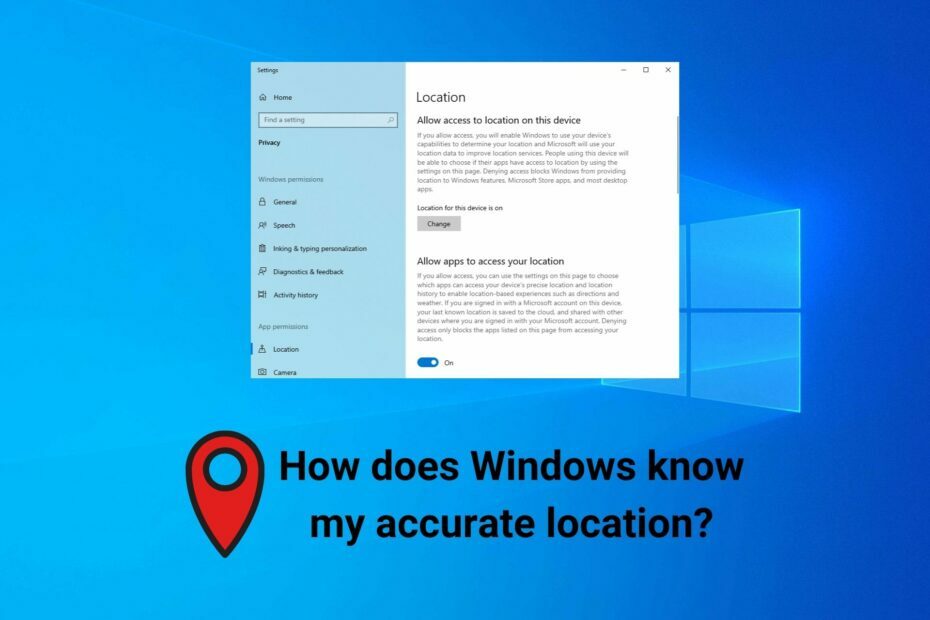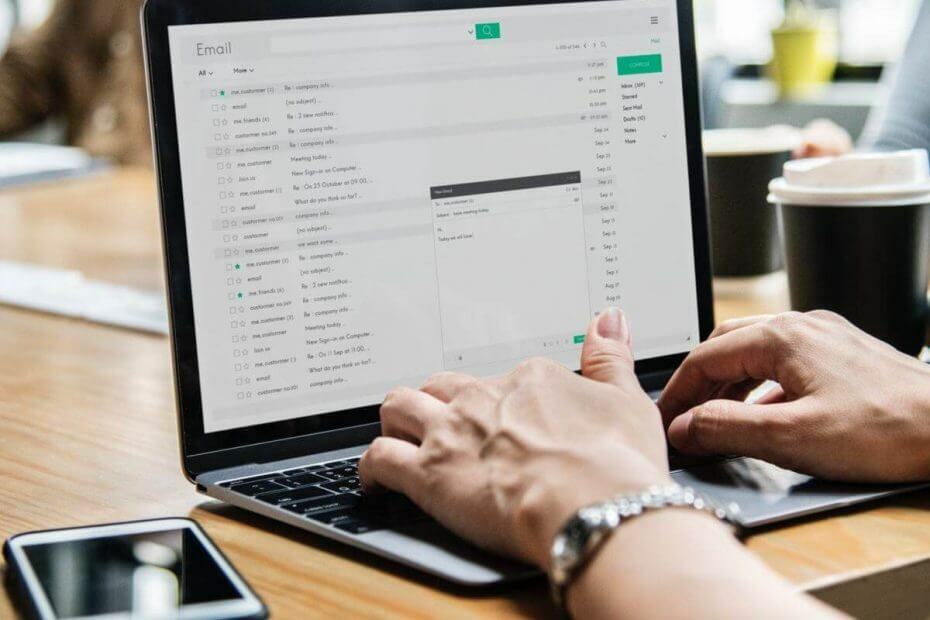このソフトウェアは、ドライバーの稼働を維持するため、一般的なコンピューターエラーやハードウェア障害からユーザーを保護します。 3つの簡単なステップで今すぐすべてのドライバーをチェックしてください:
- DriverFixをダウンロード (検証済みのダウンロードファイル)。
- クリック スキャン開始 問題のあるすべてのドライバーを見つけます。
- クリック ドライバーの更新 新しいバージョンを入手し、システムの誤動作を回避します。
- DriverFixはによってダウンロードされました 0 今月の読者。
あなたはいつもあなたのPCに使用させたいかもしれませんが Windows10の位置情報サービス などのアプリの補足ツールとして コルタナ そして 天気、サービスを有効にすると、どういうわけかできます あなたのプライバシーを侵害する、バッテリーの消費量が多いことは言うまでもありません。
したがって、Windows 10の位置情報サービスをオンにせずに、問題なく目的地に到達したい場合は、次の手順に従ってください。
位置情報サービスをオンにせずに位置情報ベースのアプリを使用する
まず、この方法は、MapsやWeatherなどのMicrosoftアプリでのみ機能することに注意してください。 ただし、Windows以外のアプリでは、位置情報サービスを有効にする必要がある場合があります。
PCでWindows10を使用している場合は、デフォルトの場所と呼ばれるオプションに気付いたかもしれません。 このツールを使用すると、名前が示すようにデフォルトの場所を設定でき、PC上の他のすべての場所ベースのアプリはそれを現在の場所として認識します。 つまり、位置情報サービスが無効のままであるため、他のエンティティは見つけることができません。
- Windows 10で位置情報サービスをオフにするには、Win + Iボタンを同時にクリックして、PCで[設定]を開きます。 Win + Xメニューで[設定]ボタンを探すこともできます。
- 次にを押します プライバシー>場所. が表示されます 変化する 下の右側にあるボタン このデバイスの場所はオンです.

- そのボタンを選択し、トグルボタンをクリックしてオンにします 位置情報サービス Windows 10PCで。

- 次に、 デフォルトに設定 下のボタン デフォルトの場所 オプション。 マップアプリが表示されます。 が表示されます デフォルトの場所を設定する 左上隅のオプション。
- デフォルトの場所として住所を入力します。 地図上に場所が表示されたら、[変更]ボタンをクリックします。

その後、アプリが正しく機能するために位置情報サービスを有効にするように求めるプロンプトが頻繁に表示されることはありません。 このように、それは永久にアドレスに固執します。 位置情報サービスを再度有効にする必要がある場合は、[設定]> [プライバシー]> [位置情報]に戻り、そこで有効にします。
Windows 10で位置情報サービスを有効にせずに位置情報ベースのアプリを使用する他のトリックを知っていますか? 知らせて下さい。
チェックアウトする必要のある関連記事:
- Windows 10 Creator Updateは、常にPC上での位置情報を有効にします
- 私たちは答えます:Windows 10のネットワークの場所とその使用方法は何ですか?